Cara Mengelola Revisi WordPress untuk Mengoptimalkan Kinerja Situs
Diterbitkan: 2022-01-08Saat Anda menyimpan draf atau memperbarui posting, WordPress menyimpan salinan perubahan dari versi sebelumnya. Fitur ini berguna jika Anda perlu kembali ke versi konten sebelumnya, tetapi revisi ini memakan tempat di database Anda. Jika Anda memiliki banyak revisi, ini dapat menghabiskan penyimpanan server Anda dan mungkin memengaruhi kinerja situs Anda dari waktu ke waktu. Pada artikel ini, kita akan melihat bagaimana mengelola revisi WordPress untuk mengoptimalkan kinerja situs Anda.
Berlangganan Saluran Youtube Kami
Yang Kami maksud dengan “Revisi WordPress”
Revisi hanyalah salinan yang disimpan dari perubahan pada halaman dan konten posting Anda. WordPress secara otomatis menyimpan revisi setiap 60 detik saat browser Anda membuka posting atau halaman. Itu juga menyimpan revisi setiap kali Anda mengklik untuk memperbarui.
Anda dapat melihat revisi tersebut untuk melihat semua perubahan yang dibuat di antara pembaruan, dan Anda juga dapat memulihkannya ke revisi sebelumnya. Ini membantu memastikan Anda tidak kehilangan terlalu banyak pekerjaan jika terjadi kesalahan, seperti komputer mogok atau listrik padam. Ini juga memberi Anda titik penyimpanan yang dapat Anda pulihkan jika Anda berubah pikiran untuk mengedit. Anda bahkan dapat mengunjungi kembali versi konten Anda yang berbeda beberapa bulan kemudian. Semuanya disimpan di database WordPress untuk Anda lihat.
Cara Mengembalikan Halaman dan Revisi Posting
Revisi WordPress yang tersimpan ini memudahkan untuk memulihkan halaman dan posting Anda ke versi sebelumnya. Mari kita lihat cara mengembalikan revisi di editor klasik dan Gutenberg.
Cara Mengembalikan Revisi Postingan di Editor Klasik
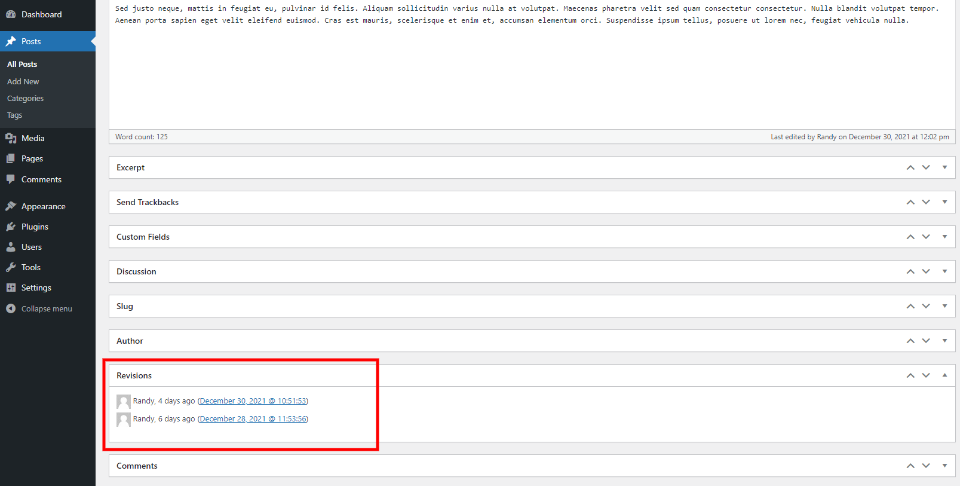
Di editor Klasik, daftar revisi muncul di bagian bawah di bawah editor konten. Cukup klik pada revisi untuk melihat perbandingan antara revisi tersebut dan konten saat ini atau revisi lainnya.
Cara Mengembalikan Revisi Postingan di Editor Gutenberg
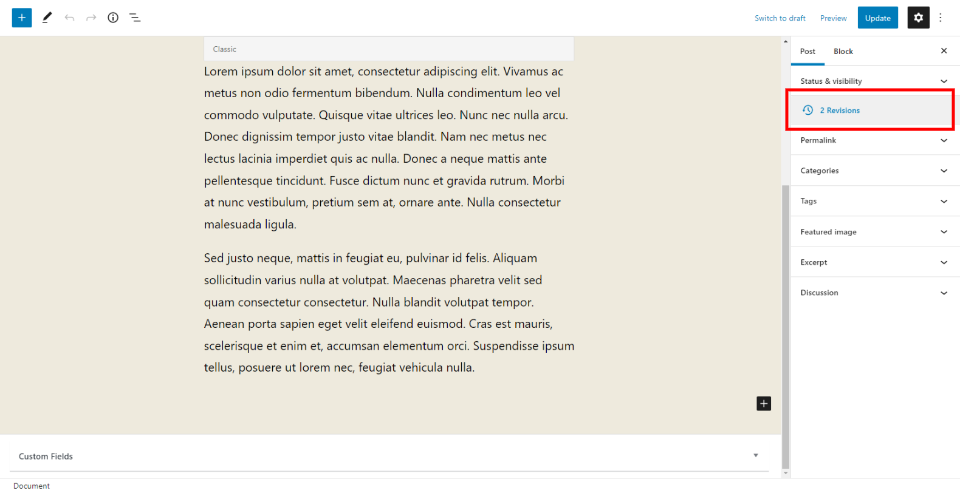
Di editor Gutenberg, jumlah revisi ditampilkan di bagian terpisah di bilah sisi kanan. Klik ini untuk membuka layar revisi.
Memulihkan Revisi Posting
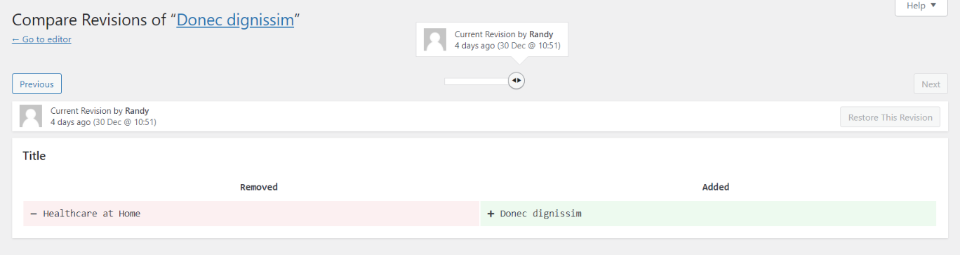
Mengklik revisi di salah satu editor akan membawa Anda ke layar revisi yang sama. Ini menunjukkan kepada Anda konten untuk tanggal dan waktu saat ini di satu sisi layar, dan apa yang berbeda dari konten saat ini di sisi lain. Revisi saat ini ditampilkan di atas konten di sebelah kiri. Slider dan tombol sebelumnya dan berikutnya di bagian atas menunjukkan berbagai revisi untuk membandingkannya. Seperti yang Anda lihat dalam contoh ini, layar revisi menunjukkan judul telah berubah.
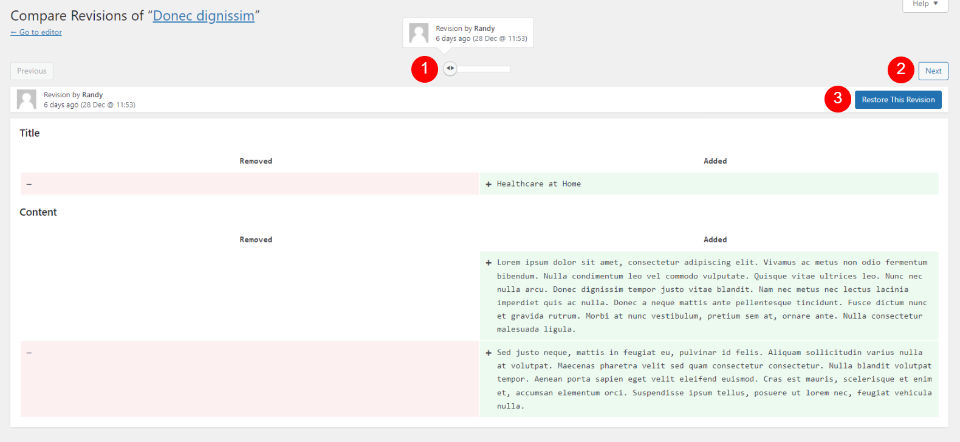
Revisi ini menunjukkan judul dan isi telah berubah dari satu revisi ke revisi berikutnya. Untuk mengembalikan revisi ini, yang harus Anda lakukan adalah klik Restore This Revision di kanan atas.
Di mana Revisi Posting WordPress Disimpan?
Revisi halaman dan posting WordPress sangat bagus jika Anda membutuhkannya, tetapi mereka juga menggunakan ruang di database Anda, dan itu dapat memperlambat kinerja situs secara keseluruhan. Terutama situs dengan arsip besar. Seiring waktu, database menjadi lebih besar dengan revisi yang tidak Anda perlukan. Ini dapat menambahkan hingga banyak revisi dalam database Anda. Untungnya, mudah untuk mengelola revisi WordPress. Jika Anda yakin tidak membutuhkannya, yang terbaik adalah menghapusnya.
Revisi posting WordPress disimpan dalam database WordPress Anda. Anda dapat mengaksesnya dengan beberapa cara.
Perhatian: Membuat perubahan pada database Anda bisa berbahaya. Pastikan Anda memiliki cadangan terbaru sebelum membuat perubahan apa pun.
Kelola Revisi WordPress dengan phpMyAdmin
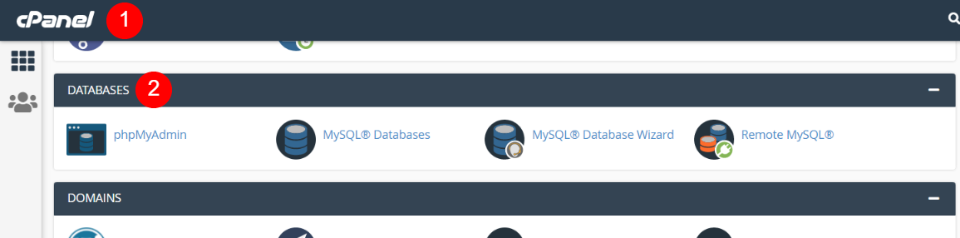
Anda dapat menghapus revisi Anda menggunakan SQL . Jika Anda memiliki akses ke cPanel di dasbor host web Anda, pilih phpMyAdmin di bawah Database. Anda mungkin terlihat berbeda dari saya, tetapi mereka harus bekerja sama.
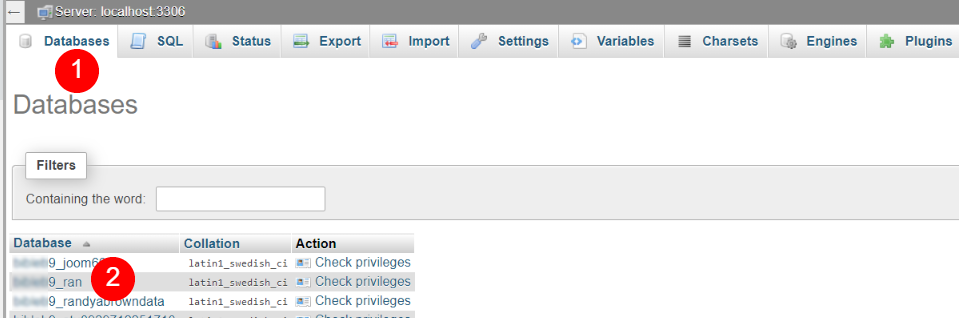
Pilih tab Databases di dasbor phpMyAdmin, lalu pilih database yang ingin Anda ubah. Perhatikan awalan tabel. Anda akan menggunakan ini dalam perintah SQL. Bagi saya, ini sedikit kabur, tetapi itu akan menjadi apa pun yang muncul sebelum garis bawah. Seperti "wp21c9_".

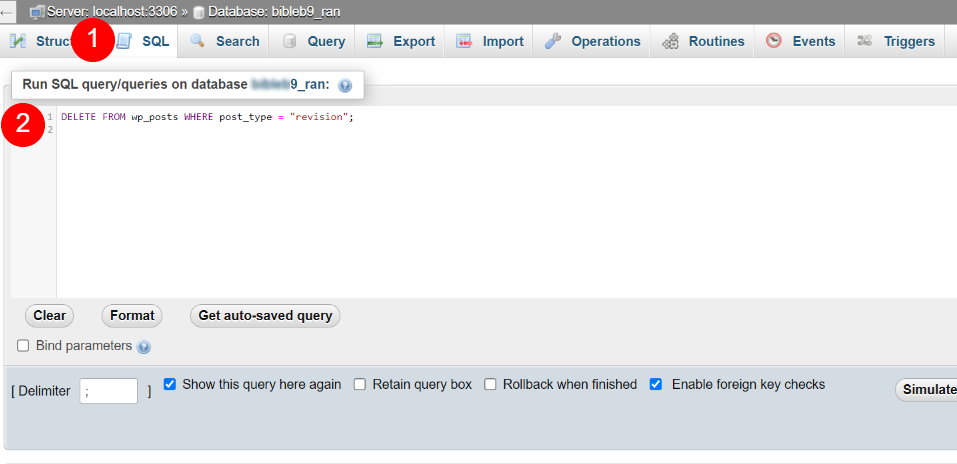
Pilih tab SQL , tempel cuplikan ini ke dalam bidang, dan jalankan perintah.
DELETE FROM yourtableprefix_posts WHERE post_type = "revision";
Ini akan menghapus semua revisi dalam database itu. Pastikan untuk mengganti contoh yourtableprefix_ dengan milik Anda.
Kelola Revisi WordPress dengan FTP
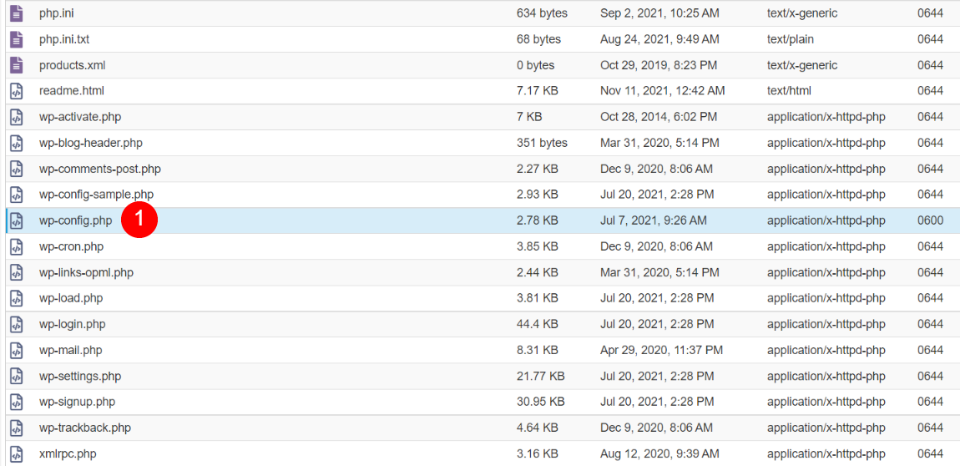
Anda juga dapat membatasi jumlah revisi toko WordPress sebelum cukup untuk memperlambat situs Anda. Untuk ini, Anda akan mengedit file wp-config.php situs Anda melalui klien FTP.
Temukan area file yang berlabel "Awalan Tabel Database WordPress", dan tempel potongan kode ini di dalamnya. Cuplikan pertama inilah yang akan membatasi jumlah revisi yang disimpan situs Anda.
define('WP_POST_REVISIONS', 3); Secara default, WordPress menyimpan revisi setiap 60 detik. Cuplikan ini memungkinkan Anda mengubah interval itu menjadi sekitar 120 detik. Pastikan untuk tidak menyetel interval penyimpanan otomatis terlalu tinggi, atau Anda akan berisiko lebih tinggi kehilangan konten dan pekerjaan.
define('AUTOSAVE_INTERVAL', 120);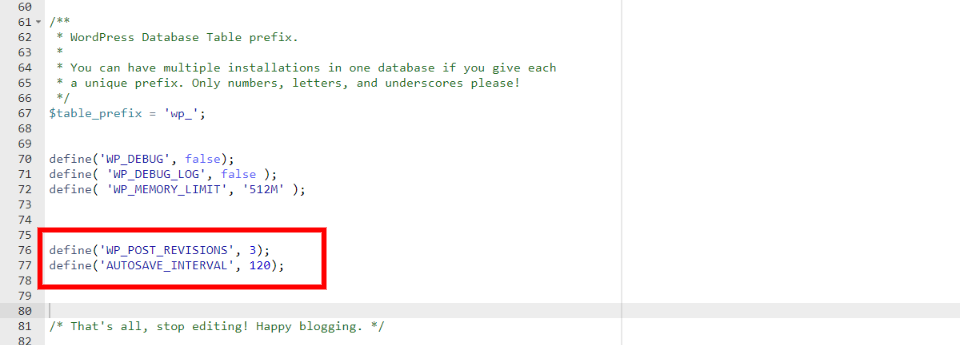
Dan di atas, Anda dapat melihat seperti apa file wp-config.php saya setelah saya menambahkan cuplikan ini.
Dan, jika Anda tidak menginginkan revisi sama sekali, Anda dapat menonaktifkannya sepenuhnya dengan kode ini. Namun, saya tidak merekomendasikan untuk menyimpan nol revisi. Itu adalah cara yang pasti untuk kehilangan konten di beberapa titik.
define('WP_POST_REVISIONS', false);Seperti biasa, saya sarankan untuk menyimpan cadangan sebelum melakukan perubahan, terutama pada file PHP. Dan jika Anda tidak nyaman mengedit file PGP, Anda tidak sendirian. Lebih aman untuk mengelola revisi WordPress Anda dengan plugin.
Kelola Revisi WordPress dengan Plugin
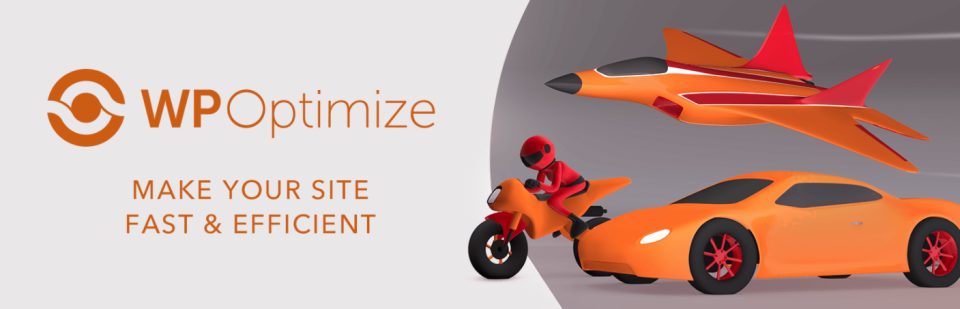
Plugin adalah metode terbaik untuk mengelola revisi untuk sebagian besar pengguna. Ada banyak opsi bagus, tetapi saya merekomendasikan WP-Optimize. Ini memiliki banyak opsi pengoptimalan WordPress dan versi gratisnya bahkan mencakup penghapusan penjadwalan revisi posting WordPress.
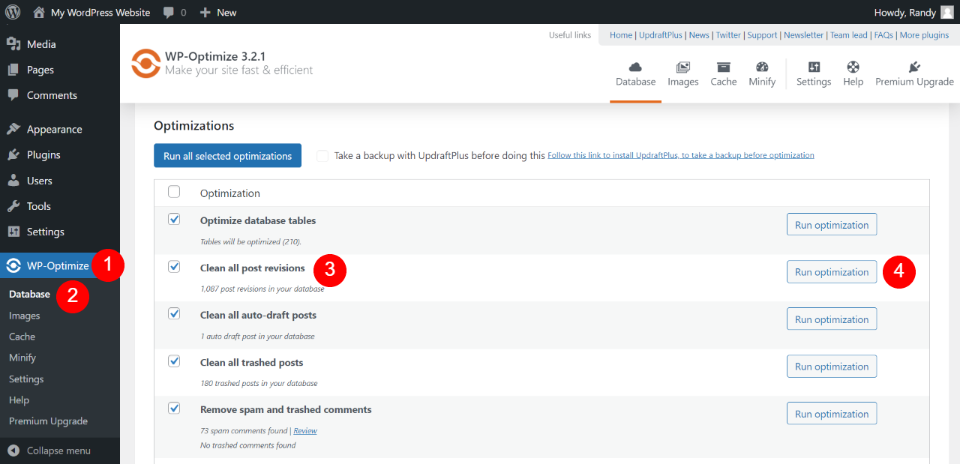
Untuk mengoptimalkan revisi posting Anda, buka WP-Optimize > Database di dashboard WordPress. Ini secara otomatis membuka tab Optimasi . Centang Bersihkan Semua Revisi Postingan dan klik Jalankan Pengoptimal . Di situs pengujian saya, saya memiliki 1.087 posting revisi di database saya. Dan saat ini, saya tidak membutuhkannya, jadi mereka hanya mengambil tempat.

Anda juga dapat menjadwalkan pembersihan agar berjalan secara otomatis. Jadwalkan untuk dijalankan setiap hari atau setiap minggu, setiap dua minggu, atau bahkan setiap bulan jika Anda menginginkan periode buffer yang lebih lama. Buka tab Pengaturan di WP-Optimize > Pengaturan database . Di bawah Pengaturan Pembersihan Jadwal , centang Aktifkan Pembersihan dan Pengoptimalan Terjadwal . Pilih jenis jadwal (mingguan adalah pengaturan default). Centang Bersihkan Semua Revisi Posting dan simpan pengaturan Anda.
Kesimpulan
Tidak sulit untuk mengelola revisi WordPress untuk mengoptimalkan kinerja situs Anda. Ada baiknya memiliki beberapa untuk memulihkan bila perlu, tetapi terlalu banyak dapat mengambil ruang di database WordPress Anda, dan seperti yang kami katakan, jika itu terus tidak dicentang, itu dapat berdampak pada kinerja situs Anda. Untungnya, ada beberapa opsi untuk mengelola revisi WordPress Anda. Ingat, jika Anda tidak nyaman membuka file PHP Anda, tidak apa-apa. Plugin pengoptimalan sederhana adalah opsi terbaik bagi sebagian besar pengguna.
Kami ingin mendengar dari Anda. Apakah Anda menggunakan salah satu dari metode ini untuk mengelola revisi posting Anda? Beri tahu kami tentang pengalaman Anda di komentar.
Gambar Unggulan melalui hanss / shutterstock.com
